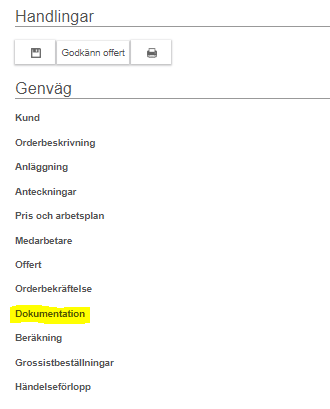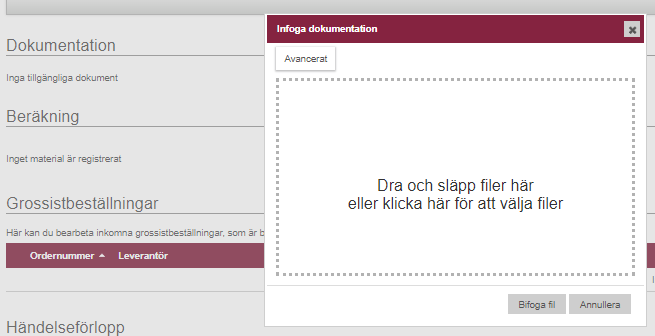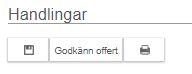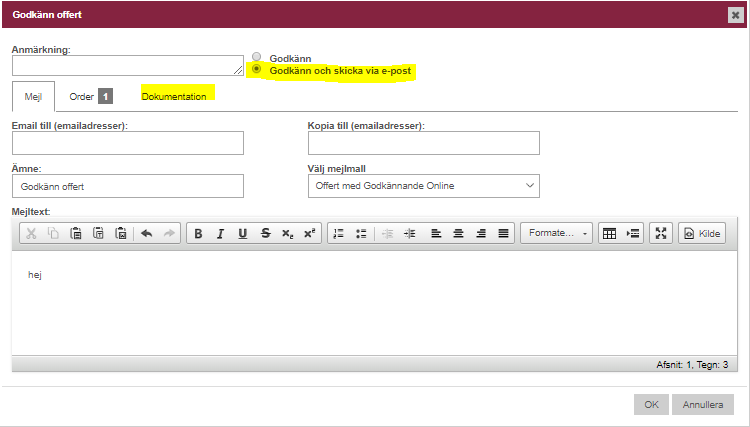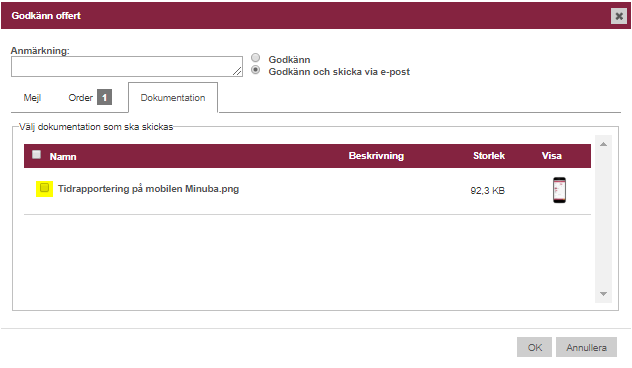Skicka en offert med tillhörande bilder/dokumentation till en kund
Denna artikel beskriver hur på ett snabbt och enkelt sätt kan skicka offerter till dina kunder och hur du bifogar dokumentation och/eller bilder.
Skapa Ny >>> Offert
Utfyll önskad information och klicka på ”Spara”.
Först då kommer rubriken ”Dokumentation” fram under Handlingar på höger sida.
Ladda upp relevant dokumentation
Nu kan du ladda upp de filer eller bilder som du gärna vill skicka tillsammans med offerten.
Efter att du har ladda upp filerna klickar du på ”Spara”.
TIPS!
Har du bilderna på telefonen?
Logga in i appen och leta upp ditt offertutkast. Öppna upp ditt utkast.
Här kan du nu lägga till dina bilder och sedan gå tillbaka till offertutkastet på webben, uppdatera sidan i webbläsaren och voila! nu har du alla bilderna på din offert.
Godkänn Offerten för att kunna skicka den till din kund
Under handlingar på höger sida kan du nu Godkänna din offert. Kom ihåg att du alltid kan se hur offerten kommer att se ut genom att klicka på den lilla symbolen för utskrift först.
Därefter väljer du ”Godkänn och skicka via e-post” och klickar på fliken ”Dokumentation”
Fliken för ”Dokumentation” kommer bara fram om det finns dokumentation på Offerten.
Klicka på ”Dokumentation” och markera de filer som du önskar ska skickas tillsammans med din Offert
När du har markerat de filer som du vill bifoga till kunden tillsammans med din offert klickar du på OK för att komma tillbaka till fönstret med generell kontaktinformation.
När du är nöjd med den information du behöver på OK en sista gång och Offerten skickas till din kund tillsammans med det bifogade materialet.
Lycka till!